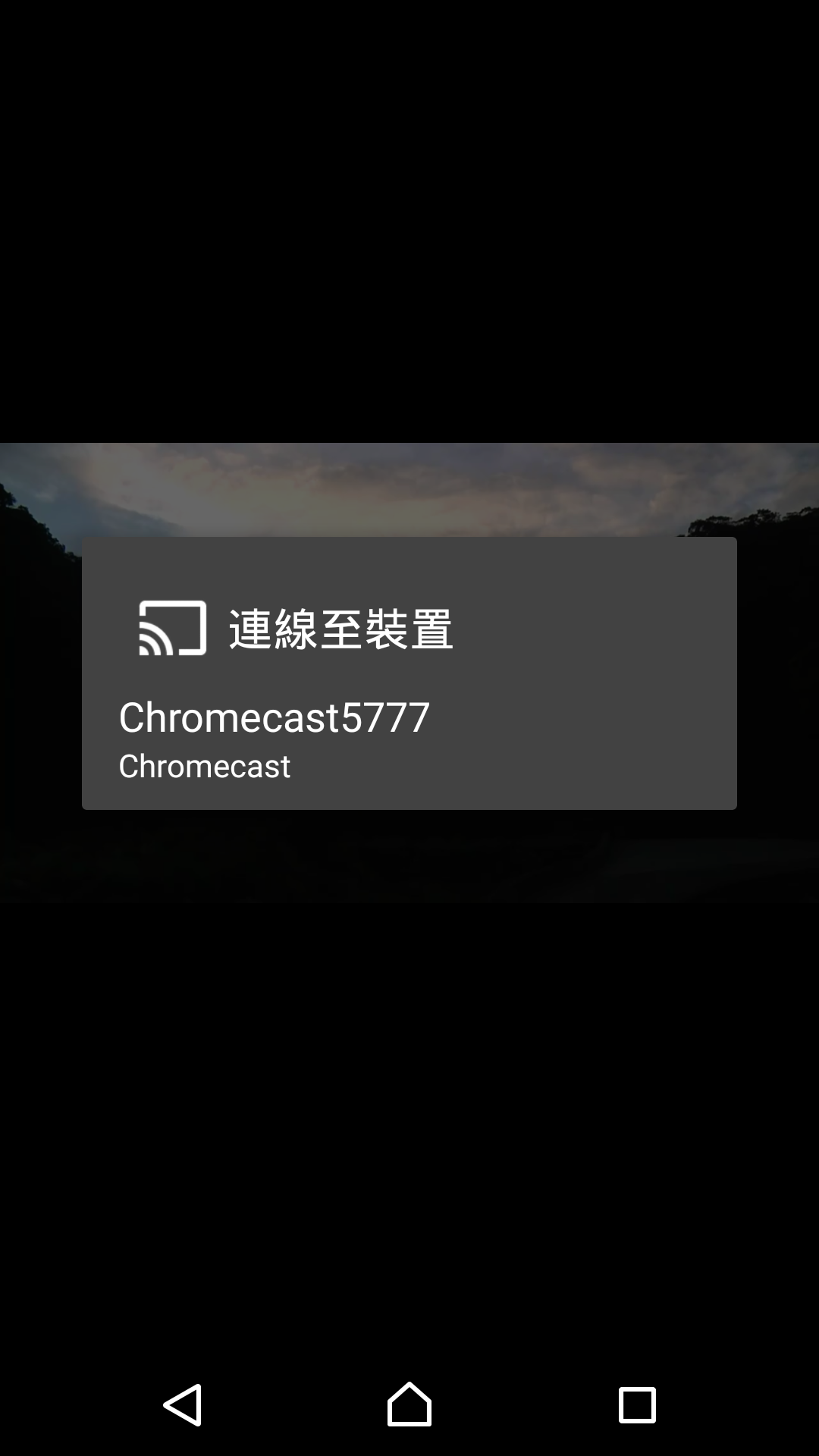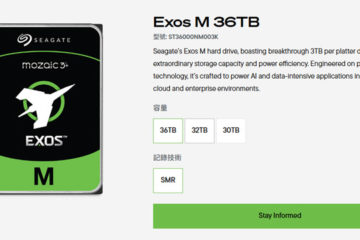Seagate Media搭配Chromecast 雲端影片電視播
儲存在Seagate Personal Cloud當中的影片,可以藉由Chromecast直接在電視機上播放出,而影片播放的關鍵就是由Seagate官方推出的Seagate Media程式,手機或平板安裝這款app之後,使用者即可在行動裝置上管理Personal Cloud當中的檔案,選擇播放影音檔後,利用右上角的「Chromecast圖示」就能把影音資訊發送到已經安裝好Chromecast的電視,使用者就可以不用屈就在行動裝置上的小畫面,而是改用客廳的大電視觀賞存在Seagate Personal Cloud的影音檔案。
Chromecast是Google針對多媒體播放設計的工具,可透過智慧型手機與平板操作,在電視上瀏覽欣賞圖片、音樂與影片。(點圖可放大)


電視必須擁有HDMI功能才能安裝Chromecast,原廠也提供USB傳輸線和變壓器提供Chromecast用電

安裝Chromecast過程需要用手機操作配對,讓Chromecast去連線Seagate Personal Cloud所在的區域網路,當手機平板、Chromecast與Personal Cloud都在同一網路時,就能利用Seagate Media程式操作並透過Chromecast在電視上播放影音。(點圖可放大)


以智慧型手機為例,設置所有連線與功能前,需預先安裝Chromecast和Seagate Media app兩款程式(點圖可放大)
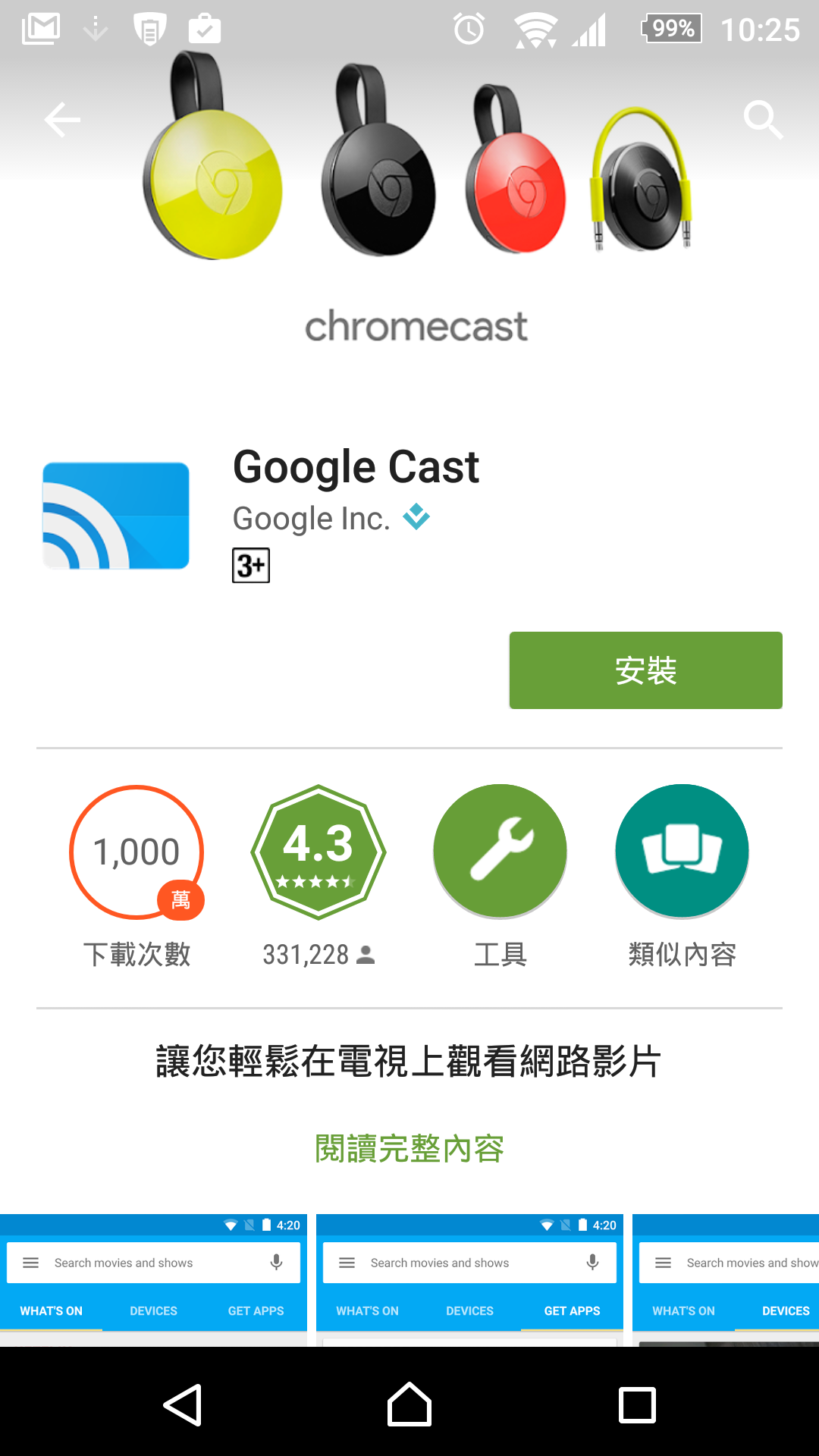
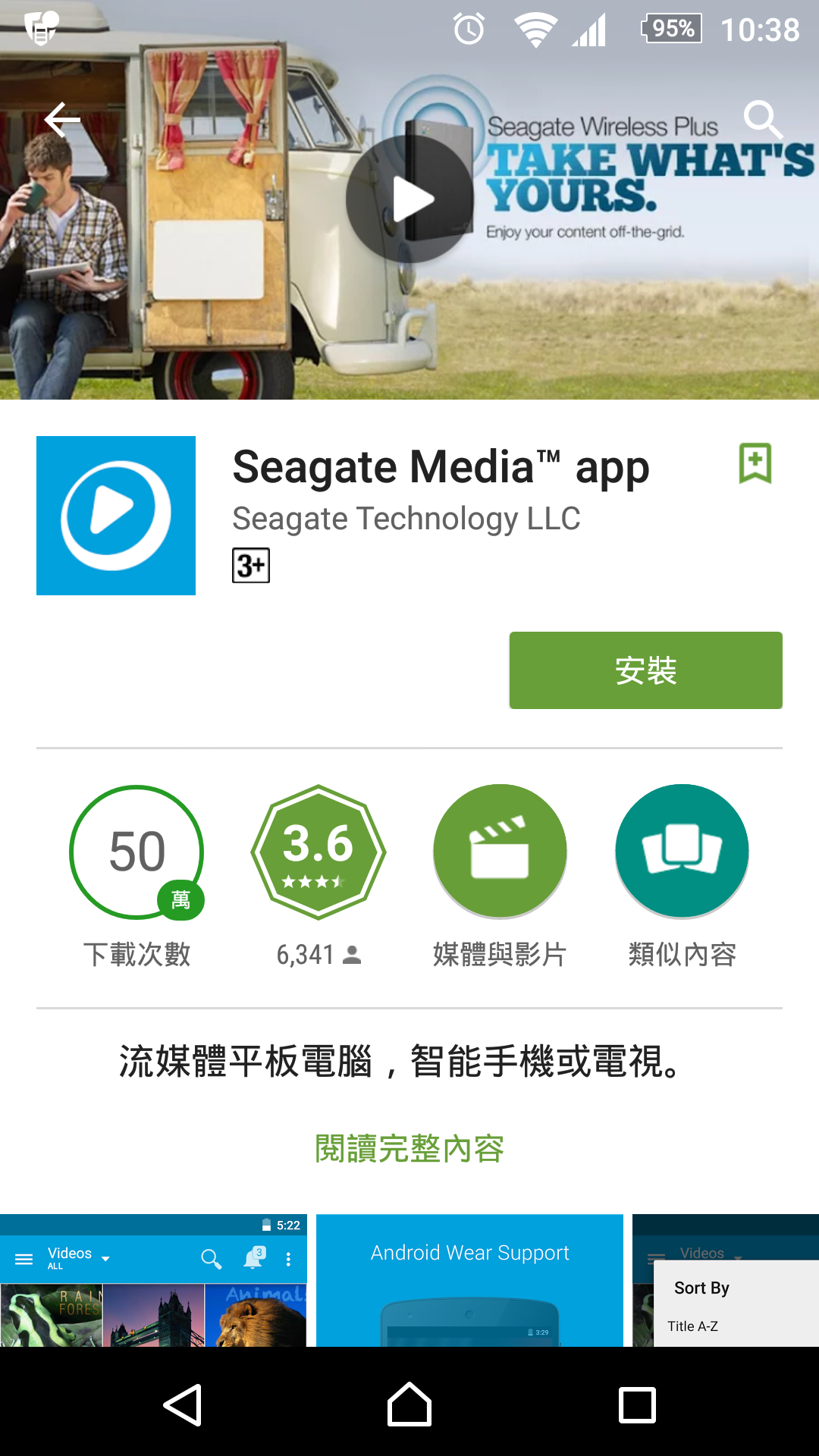
當所有設定都完成後,可以在Seagate Media app中看到連線狀態,C6602是測試用的手機型號,Huang則是無線路由器,PersonalCloud就是Seagate Personal Cloud,透過無線與有線方式,將手機、路由器與雲端儲存三者連線一起,而此時Chromecast也已經與Huang連線
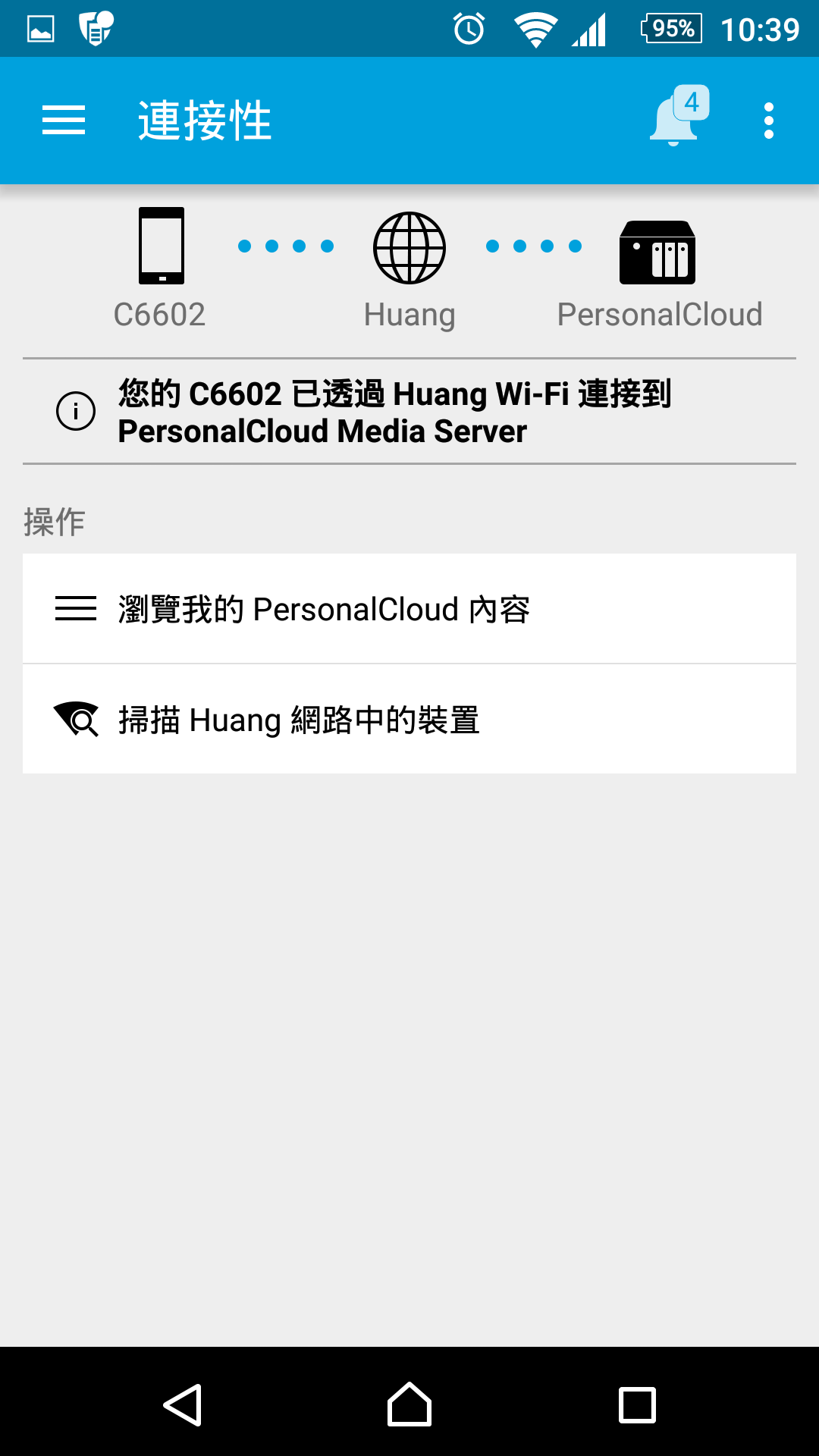
Seagate Media app操作選單,可以看到「媒體庫」與「檔案和資料夾」手機,媒體庫是只Personal Cloud的空間,檔案和資料夾則是將雲端和手機儲存空間都顯示於此,方便資料存取
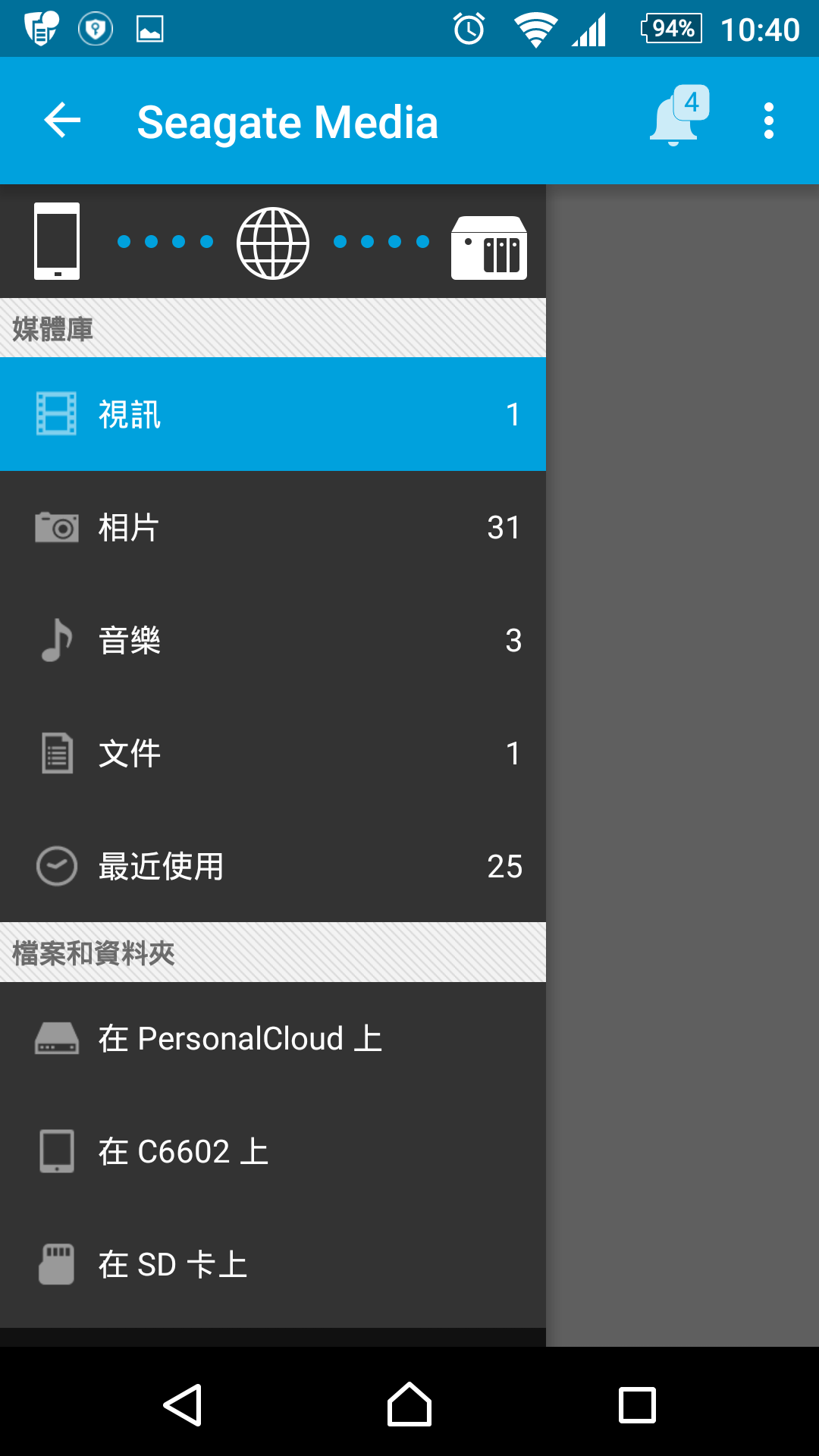
從網路上下載了「美國隊長3-英雄內戰」的高畫質預告片,並且儲存在Personal Cloud的空間中,
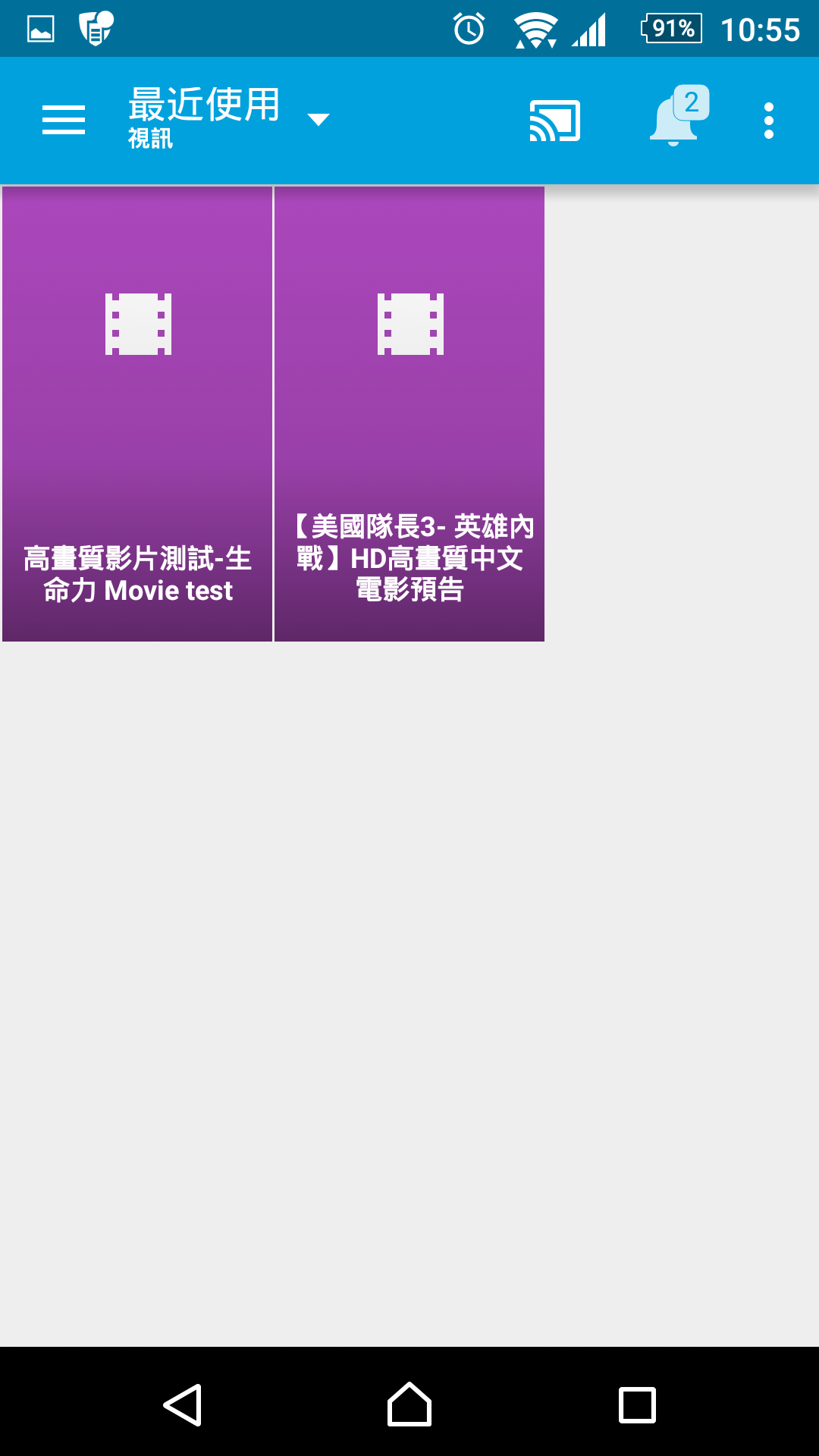
播放影片時,右上角的「波狀和方框」圖示就是Chromecast,由於已經把各項設備設定完成,點選之後會跳出連線至裝置的對話框,點選我們已經設定好的Chromecast(此處為Chromecast5777)就能將影片發送到大螢幕上播放。(點圖可放大)